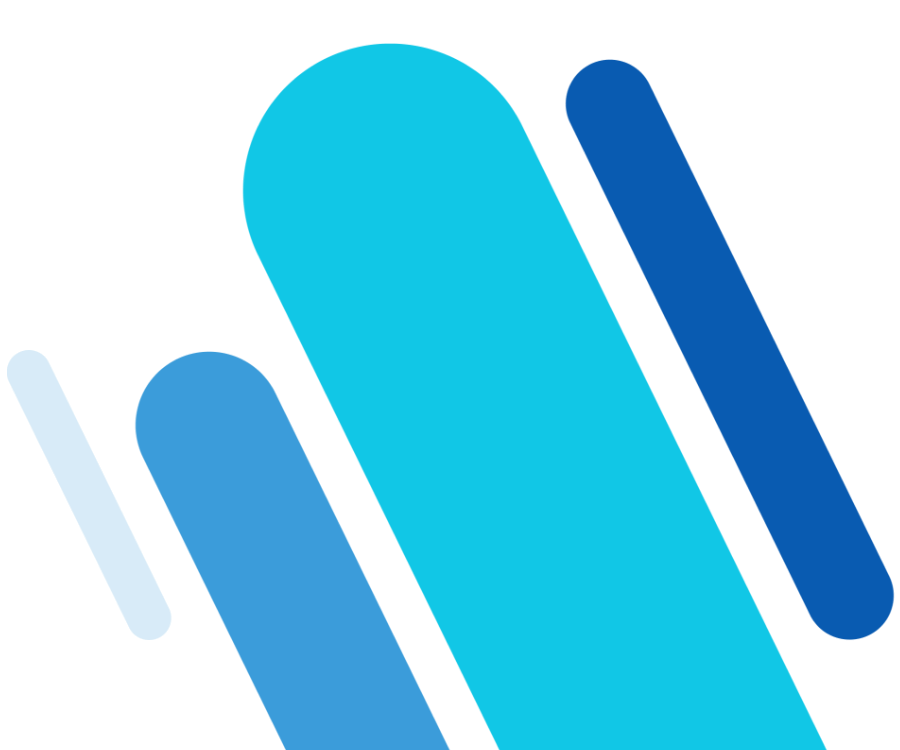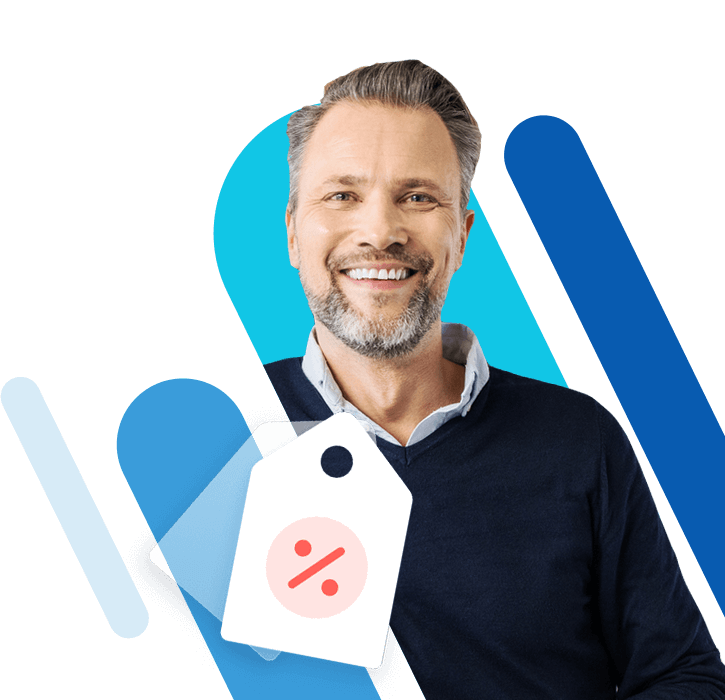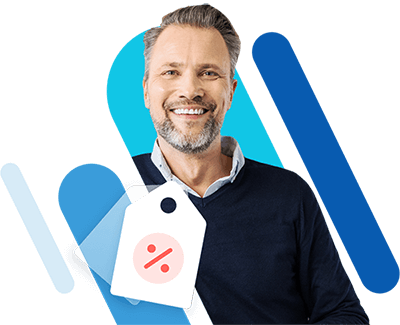Outlook-Shortcuts, die Sie kennen sollten
Die tägliche Arbeit mit Mail-Clients gehört für viele Menschen zum Alltag. Wenn es um den schnellen und einfachen Nachrichtenversand geht, bietet Outlook Tastenkombinationen, die es Ihnen ermöglichen noch effizienter zu arbeiten. Wir stellen Ihnen die wichtigsten und hilfreichsten Outlook-Shortcuts vor.
- Bewährt: Vollständiges Office-Paket
- Sicher: 1 TB zentraler Speicherplatz
- Ortsunabhängig: Auf bis zu 5 Geräten installierbar
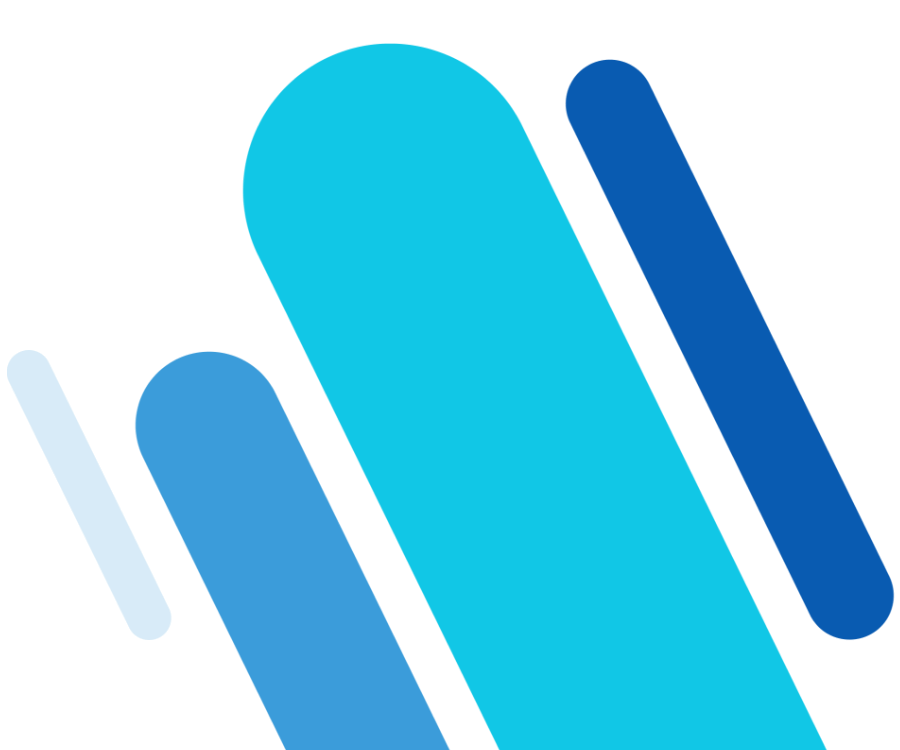
Am häufigsten genutzte Outlook-Tastenkombinationen
Wie bei allen Microsoft-Office-Produkten können Sie auch in Outlook Tastenkürzel nutzen, um die Arbeit mit der Software einfacher zu gestalten. Die nachfolgende Tabelle fasst die beliebtesten Shortcuts zusammen.
| Aktion | Outlook-Tastenkombination |
|---|---|
| Inhalte kopieren | Strg |
| Inhalte ausschneiden | Strg + X |
| Inhalte einfügen | Strg + V |
| E-Mail drucken | Strg + P |
| Alles markieren | Strg + A |
| Markierung bearbeiten | Shift + Pfeiltasten (links oder rechts) |
| Aktion rückgängig machen | Strg + Z |
| Aktion wiederholen | Strg + Y |
| E-Mail speichern | Strg + S |
| Speichern unter | Funktionstaste F12 |
| Fenster schließen | Alt + F4 |
| Zwischen geöffneten Fenstern wechseln | Alt + Esc |
| Eigenschaften markierter Objekte anzeigen | Alt + Enter |
| Vorschaufenster anzeigen | Alt + P |
| Zwischen Outlook-Fenstern wechseln | Tab |
Outlook-Hotkeys für das E-Mail-Management
Für die meisten User dürften insbesondere die Outlook-Kurzbefehle von Interesse sein, die speziell für die Verwaltung von E-Mails zur Verfügung stehen.
| Aktion | Outlook-Tastenkombination |
|---|---|
| Zum Posteingang wechseln | Strg + Shift + i |
| Zum Postausgang wechseln | Strg + Shift + O |
| Neue E-Mail verfassen | Strg + N |
| E-Mail versenden | Strg + Eingabetaste |
| Auf eine E-Mail antworten | Strg + R |
| Allen auf eine E-Mail antworten | Strg + Shift + R |
| Antworten mit Besprechungsanfrage | Strg + Alt + R |
| E-Mail weiterleiten | Strg + F |
| E-Mail als Anlage weiterleiten | Strg + Alt + F |
| E-Mail als gelesen markieren | Strg + Q |
| E-Mail als ungelesen markieren | Strg + U |
| Markierte E-Mail öffnen | Strg + O |
| Löschen und Ignorieren einer E-Mail | Strg + Shift + D |
| Adressbuch öffnen | Strg + Shift + B |
| Zur nächsten geöffneten E-Mail wechseln | Strg + Punkt |
| Zur vorherigen geöffneten E-Mail wechseln | Strg + Komma |
| Zur nächsten E-Mail wechseln | Pfeil nach oben |
| Zur vorherigen E-Mail wechseln | Pfeil nach unten |
| Junk-E-Mail-Markierung aufheben | Strg + Alt + J |
| Dialogfeld „Zur Nachverfolgung kennzeichnen“ öffnen | Strg + Shift + G |
Sie haben eine E-Mail zu früh abgeschickt? Lesen Sie hier, wie Sie eine E-Mail in Outlook zurückholen.
Die wichtigsten Outlook-Shortcuts für den integrierten Kalender
In der Kalenderansicht können Sie sich mithilfe der passenden Outlook-Hotkeys noch schneller Ihre Termine organisieren und anzeigen lassen.
| Aktion | Outlook-Tastenkombination |
|---|---|
| Neuen Termin erstellen (funktioniert nur in der Kalenderansicht) | Strg + N |
| Zu einem Datum gehen | Strg + G |
| Zum nächsten Termin springen | Tab |
| Zum vorherigen Termin springen | Tab + Shift |
| Termin annehmen | Alt + C |
| Termin ablehnen | Alt + D |
| Tagesansicht anzeigen | Alt + H |
| Wochenansicht anzeigen | Alt + W |
| Monatsansicht anzeigen | Alt + M |
| Zum ersten Tag der aktuellen Woche wechseln | Alt + Pos1 |
| Zum letzten Tag der aktuellen Woche wechseln | Alt + Ende |
| Gleichen Tag in der vorherigen Woche anzeigen | Alt + Pfeil nach oben |
| Gleichen Tag in der nächsten Woche anzeigen | Alt + Pfeil nach unten |
| Ersten Tag des Monats anzeigen | Alt + Bild hoch |
| Letzten Tag des Monats anzeigen | Alt + Bild runter |
| Nächsten Tag anzeigen | Strg + Pfeil nach rechts |
| Vorherigen Tag anzeigen | Strg + Pfeil nach links |
- Seriös: 100 % werbefrei
- Sicher: Schutz vor Viren und Spam
- Inklusive: eigene Domain
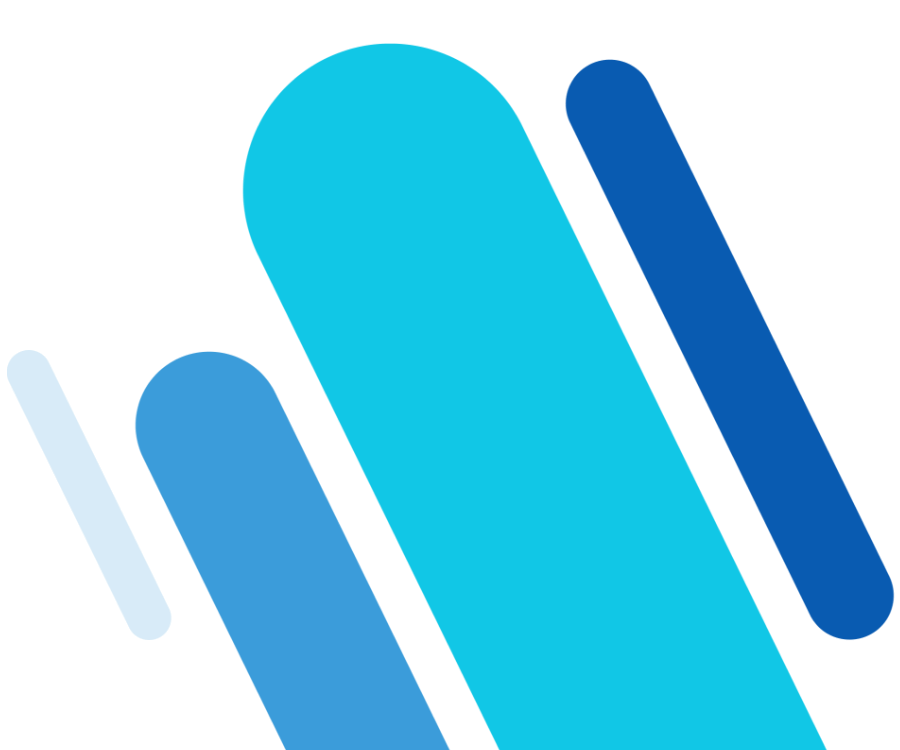
Elemente und Dateien per Tastenkombinationen in Outlook hinzufügen
Mit den nachfolgenden Outlook-Shortcuts können Sie Elemente und Dateien wie Termine, Kontakte oder Notizen hinzufügen, ohne hierfür den entsprechenden Reiter aufrufen bzw. die entsprechende Schaltfläche drücken zu müssen.
| Aktion | Outlook-Tastenkombination |
|---|---|
| Neuen Kontakt erstellen | Strg + Shift + C |
| Neue Kontaktgruppe erstellen | Strg + Shift + L |
| Fax erstellen | Strg + Shift + X |
| Ordner erstellen | Strg + Shift + E |
| Neue E-Mail verfassen | Strg + Shift + M |
| Neue Notiz erstellen | Strg + Shift + N |
| Office-Dokument erstellen | Strg + Shift + H |
| Suchordner erstellen | Strg + Shift + P |
| Aufgabe erstellen | Strg + Shift + K |
Outlook-Shortcuts für die Kontaktverwaltung
Wie im Kalender und bei den E-Mails gibt es für die Kontaktansicht spezielle Outlook-Tastaturkürzel, die Ihnen den Umgang mit den Datensätzen erleichtern.
| Aktion | Outlook-Tastenkombination |
|---|---|
| Neuen Kontakt erstellen | Strg + N |
| Neuer Telefonanruf | Strg + Shift + D |
| Nach einem Kontakt oder anderen Element suchen | F3 oder Strg + E |
| Die Kontakt-Suche aktivieren | F11 |
| Ersten Kontakt im Adressbuch anzeigen | Pos1 |
| Letzten Kontakt im Adressbuch anzeigen | Ende |
| Ersten Kontakt mit einem bestimmten Buchstaben anzeigen | Shift + Buchstabe |
| Nächsten Kontakt anzeigen | Pfeil unten |
| Vorherigen Kontakt anzeigen | Pfeil oben |
| E-Mail an den ausgewählten Kontakt erstellen | Strg + F |
| Kontakt schließen | Esc |
Auch das Einrichten einer Abwesenheitsnotiz in Outlook erleichtert die Arbeit mit Outlook.
Weitere nützliche Outlook-Shortcuts
Ob Kalender, Kontakte, Notizen oder E-Mails – mit den nachfolgend präsentierten Outlook-Kurzbefehlen wechseln Sie schnell und bequem zwischen den einzelnen Bereichen des Clients.
| Aktion | Outlook-Tastenkombination |
|---|---|
| Zur E-Mail-Ansicht wechseln | Strg + 1 |
| Zum Kalender wechseln | Strg + 2 |
| Zu Kontakten wechseln | Strg + 3 |
| Zu Aufgaben wechseln | Strg + 4 |
| Zu Notizen wechseln | Strg + 5 |
| Zur Ordnerliste wechseln | Strg + 6 |
| Zu Verknüpfungen wechseln | Strg + 7 |
- Intuitive Gestaltung mittels Drag-and-Drop-Editor & KI-Funktionen
- Viele professionelle Templates zur Auswahl
- Einfacher und DSGVO-konformer Versand